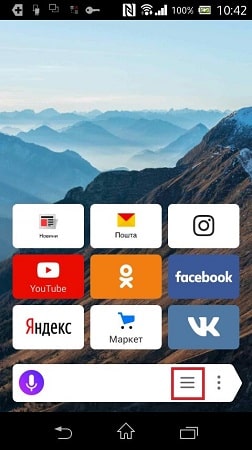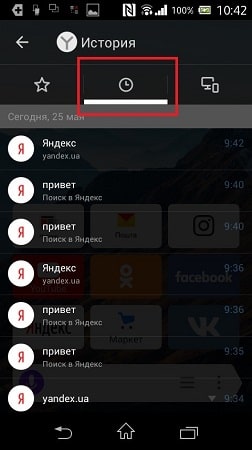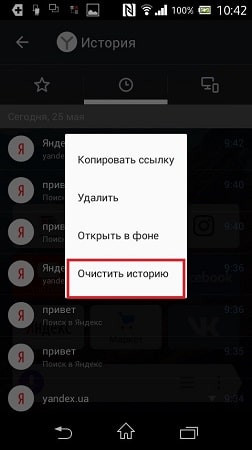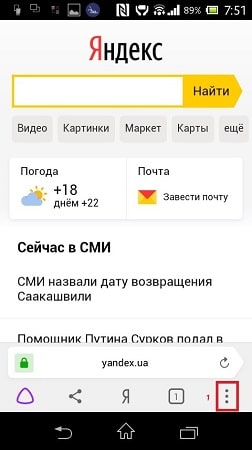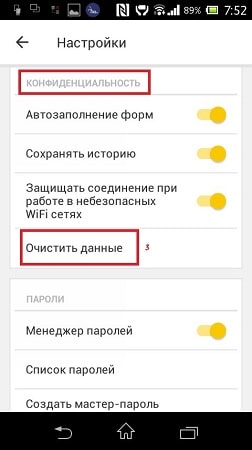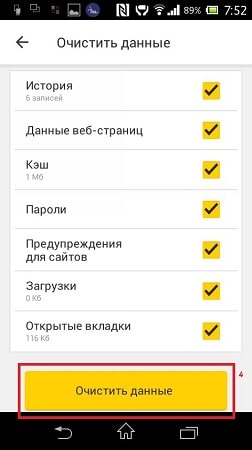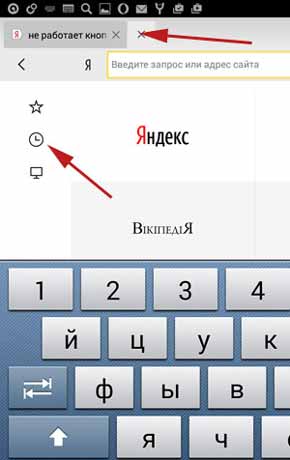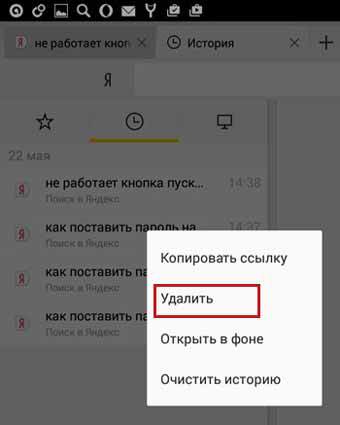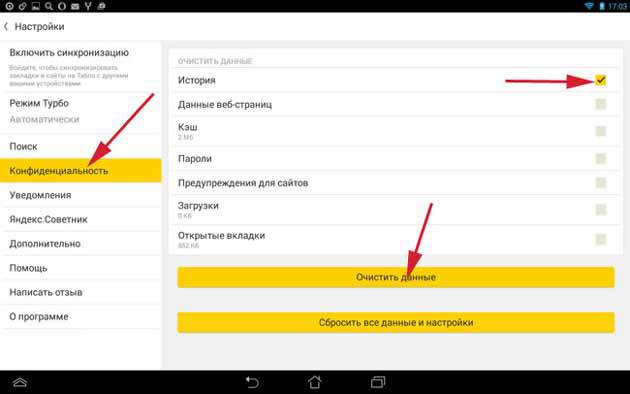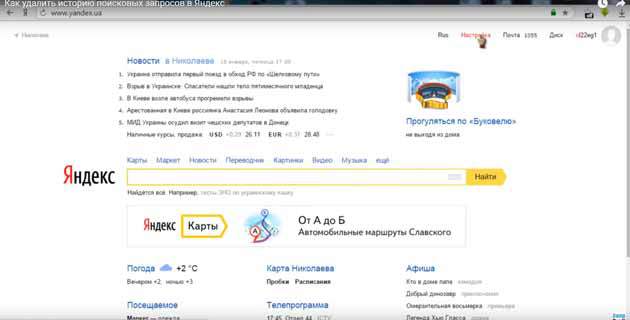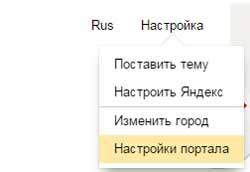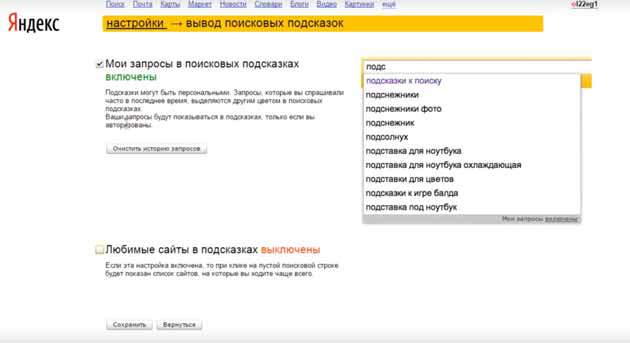Как очистить историю в Яндексе на телефоне
Большое количество создаваемых Яндекс.Браузером временных файлов занимает много памяти на смартфоне или планшете, замедляя работоспособность устройства и давая возможность установить меньше полезных приложений, чем хотелось бы. Чтобы не допустить этого, нужно время от времени чистить кэш браузера. Рассмотрим способы, как очистить историю в Яндексе на телефоне, работающем под управлением операционных систем Android или iOS.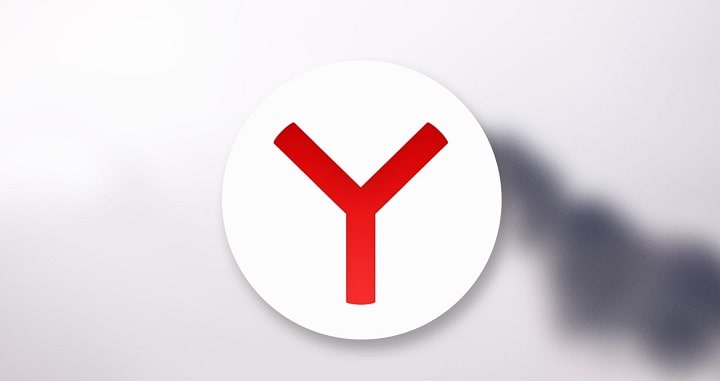
Удаляем историю поиска Яндекс Браузера на телефоне
Удалить список просмотренных сайтов и временных файлов с памяти смартфона можно без помощи сторонних приложений. Весь необходимый функционал предусмотрен в самом браузере.Чтобы удалить историю поисковых запросов в Яндексе на телефоне сделайте следующее:
- Откройте приложение Яндекс.Браузер и перейдите в меню настроек (иконка с тремя горизонтальными линиями).

- Перейдите во вкладку «История», как показано на скриншоте.

- Нажмите на экран телефона и удерживайте пальцем до тех пор, пока не появится окошко, где нужно выбрать пункт «Очистить историю». После подтверждения действия с вашей стороны список посещаемых страниц будет полностью очищен.

- Откройте контекстное меню настроек и выберите пункт «Настройки».

- Найдите вкладку «Конфиденциальность» и выберите пункт «Очистить данные».

- Выберите, что конкретно вы хотите стереть с памяти телефона, после чего нажмите на кнопку «Очистить данные».

Как очистить историю в «Яндексе» на телефоне Android
Каждому человеку, для которого важна конфиденциальность, хотелось бы знать, как очистить историю поиска в Яндексе на телефоне Андроид. Ведь набранные владельцем запросы и открытые страницы сохраняются – а это информация, которую могут прочитать нежелательные люди. Посмотрим, как удалить историю на Андроиде в Яндексе.

Удалить историю просмотров Яндекс на Андроиде
Рассказываем о двух методах очистить историю просмотров в Яндексе на телефоне Андроид. Первый – убрать все запросы сразу, второй – удалить по отдельности.
Полностью
Несложный вариант, который займет пару минут времени. Если хотите знать, как очистить историю в Яндексе на телефоне Андроид, делайте следующие шаги.
- Запустите на телефоне браузер. Жмите на точки справа вверху.
- Во всплывшем меню откройте раздел «Настройки».
- Пролистываем до раздела, посвященного конфиденциальности, а там жмем на строку «Очистить данные».
- В появившемся меню выбираем те пункты, которые хотим удалить. Отмечаем галочкой что-то одно или все полностью (посещенные сайты, кэш, загрузки).
В том же разделе браузер сбрасывается до изначальных настроек. А если хотите больше не вспоминать об удалении временной информации – выключите опцию «Сохранять историю». Можете дополнительно заглянуть в меню повторно, чтобы убедиться, что получилось убрать историю в Яндексе на Андроид.

Выборочно
Иногда пользователи хотят узнать, как очистить историю Яндекса на Андроиде Самсунг выборочно. Убрать требуемые записи легко, выполнить это можно по инструкции.
- Переходите к окну с вкладками. Для этого жмите на значок с цифрой, отображающей количество открытых вкладок.
- Теперь нажимаем на значок с часами, чтобы открыть перечень открытых сайтов.
- Появится полный список сайтов с сортировкой по дате. Также там опубликованы запросы, которые набирались в поисковой строке. Найдите нужный пункт, жмите на него, держите две секунды. Откроется контекстное меню, нажимаем кнопку «Удалить».

Как удалить историю запросов через настройки смартфона
В этом способе даже не придется запускать приложение. Чтобы очистить историю поиска в Яндексе на Андроиде делаем так:
- зайдите в настройки гаджета;
- теперь найдите раздел «Приложения и уведомления». Иногда название отличается – зависит от ОС;
- в перечне установленных программ отыщите Яндекс.Браузер и жмите на кнопку «Хранилище»;
- для очистки жмите на кнопку «Управление местом».

Очистить историю поиска в настройках Яндекса
Этот метод удаления подходит в той ситуации, когда аккаунты синхронизированы на нескольких устройствах. Отдельно отметим способ, если гаджетом пользуется другой человек, а владелец хочет скрыть действия в сети. Информация станет недоступна людям, которые пользуются смартфоном или ноутбуком, где вы залогинены в Яндексе. Выполняем следующие шаги:
- Заходим в аккаунт Яндекса в браузере.
- Переходим на главную страницу поисковика.
- Нажимаем кнопку «Настройки», находящуюся справа вверху.
- Далее появится меню, в котором выбираем кнопку «Настройки портала».
- Следующий шаг «История поиска». Заходим в подраздел, нажимаем очистить, после чего запросы при поиске перестанут подсвечиваться другим цветом.

При желании откажитесь от сохранения посещений. Открываем «Результаты поиска», снимаем галочки с требуемых пунктов в личном меню. После этой процедуры запросы перестанут влиять на выдачу на устройствах, синхронизированных с этим аккаунтом. Теперь вы знаете, как почистить историю браузера Яндекс на Андроиде и сохранить конфиденциальность.
Как удалить историю поиска в Яндексе на телефоне Андроид
Практически каждый пользователь смартфона, который использует свой гаджет для выхода в интернет, регулярно ищет разную информацию в поисковых системах, как в Google, так и в Яндексе. Львиная доля русскоязычной аудитории использует все же отечественный поисковик Яндекс, поэтому речь конкретно о нем. В какой-то момент возникает необходимость очистки истории в поисковой системе, причем у каждого человека цели могут быть разные: удаление следов активности, продажа смартфона и очистка данных, удаление ненужных файлов для экономии места.
Способы очистки истории Яндекса
Вы должны понимать разницу между историей поисковых запросов и историей посещенных сайтов. Это две разных хронологии, которые записываются Яндексом в результате всех ваших действий. В этой статье мы вам расскажем, как очистить все, в том числе и запросы с искусственным интеллектом Алисой.
История поисковых запросов
Яндекс запоминает все, что вы запрашиваете в поисковой системе, поэтому все ваши запросы, особенно последние, он будет выводить в строке поиска в качестве альтернативы. Но это происходит только в том случае, если вы авторизованы под своей учетной записью в Яндексе (большинство пользователей там зарегистрированы). Делается это для того, чтобы в будущем вам предоставлять наиболее актуальные и близкие по вашей тематике подсказки, поэтому история по умолчанию записывается для каждого аккаунта. Но ее можно очистить в несколько кликов, и на мобильном устройстве под Android это делается следующим образом:
- На своем смартфоне перейдите на официальный сайт Yandex и в верхней вкладке кликните по «Войти», чтобы авторизоваться под своей учеткой;

- Как только авторизация будет пройдена, вернитесь на главную страницу поисковика и кликните по строчке поиска;

- Система покажет вам все запросы, которые были введены вами за последнее время. Если вам нужно очистить только конкретные, то нажимаете на значок крестика рядом с фразой. Очищая одни фразы, будут появляться другие, запрашиваемые вами еще раньше;

- Если же вам нужно очистить полностью всю историю с поисковыми фразами, то в этом же списке найдите в самом низу пункт «Настройка истории запросов» и кликните по нему;

- Вы будете переадресованы в настройки, где вам нужно убрать галочку с пункта «Показывать историю запросов», после чего сохранить свой выбор;

- Теперь все последующие запросы не будут сохраняться поисковой системой, пока вы используете эту учетную запись.
История поисковых запросов в полной версии
Есть еще один способ, который актуален для компьютерной версии сайта. Вы можете использовать его как в десктопной версии, так и в мобильном браузере. Действия будут следующими:
- На главной странице Яндекса нажмите на пункт меню «Настроек» в любом мобильном браузере и активируйте пункт «Версия для ПК»;


- Вы будете переадресованы на компьютерную версию поисковой системы, поэтому придется масштабировать, чтобы найти конкретный пункт. А найти вам нужно «Настройки» в правом углу;

- Далее в появившемся окошке кликните по «Настройки портала». Как только сайт переадресует вас на страницу с параметрами, найдите пункт «Поисковые подсказки» и кликните по вкладке «Очистить историю запросов»;

- Теперь Яндекс не будет запоминать запросы, которые вы вводите в адресной строке. Можете обратно перейти в мобильную версию и полноценно пользоваться поисковиком.
Внимание! Если вы будете авторизованы через другую учетную запись в Yandex, то по умолчанию система будет запоминать фразы, вводимые в адресной строке. Это активно для каждой учетки в системе, поэтому не забывайте при смене своего логина отключать данный параметр в настройках.
История посещенных сайтов
Если вы используете браузер от Яндекса, то, скорее всего, по умолчанию он сохраняет историю всех сайтов и страничек, которые вы посещаете в интернете. Ее можно просматривать по конкретным месяцам, дням и часам, а также осуществлять переходы по каждой ссылке, находящейся в истории. Для очистки истории посещенных сайтов вам необходимо выполнить следующие действия:
- Откройте Яндекс Браузер на своем устройстве и кликните по кнопке с тремя точками в правом нижнем углу экрана;

- В появившемся меню выберите пункт «Настройки» и в блоке «Конфиденциальность» кликните по вкладке «Очистить данные»;

- Система предложит вам отметить типы данных, которые вы желаете удалить. Как минимум, вам необходимо отметить «История» и «Кэш», а для полной конфиденциальности выбрать все, кроме паролей, иначе сохраненные комбинации тоже будут удалены;

- Отметили? Теперь подтверждаете операцию, нажав на желтую вкладку внизу.
Также можно было воспользоваться и более быстрым вариантом, если речь идет только об истории посещенных ресурсов. Для этого вам нужно было вместо трех точек нажать на вкладку с тремя полосками, после чего кликнуть по вкладке с часами. Именно здесь и хранится история. Вы можете удалить как конкретные записи, так и все сразу.
Внимание! Чтобы в дальнейшем информация о посещенных сайтах не сохранялась в браузере, в его настройках найдите пункт «Сохранять историю» и уберите галочку. Также можно просто удалить приложение со своего телефона и установить заново. При этом все данные будут удалены при условии, что вы не восстановите бекап.

Очистка истории с Яндекс Алисой
Помимо Яндекс браузера, у отечественного разработчика также есть свой искусственный интеллект, получивший имя Алиса. В последнее время она активно набирает популярность и при этом серьезно прогрессирует, и улучшает свои навыки благодаря продуманным алгоритмам и постоянной работе разработчиков. Если вы хотите очистить всю историю, связанную с Яндексом, то переписку и все запросы с Алисой тоже рекомендуется очищать. Сделать это можно в несколько кликов:
- Запустите браузер с Алисой и продиктуйте ей команду «Удали нашу переписку»;


- Вам сразу же будут даны инструкции о том, как это сделать. Собственно, алгоритм простой;
- Для этого нажмите на пункт с тремя точками в правом верхнем углу и выберите «Очистить историю»;

- Далее подтвердите свои действия и через несколько секунд история будет полностью очищена. Также можно было просто удалить браузер, в результате чего вся информация и запросы были бы стерты без возможности восстановления.

Зачем удалять историю с Андроида
Каждый пользователь имеет собственную причину, из-за которой ему приходится удалять историю в браузере, но большинство из них можно сформировать в несколько пунктов:
- Конфиденциальность. Если доступ к вашему телефону имеют другие лица, лучше удалять историю, особенно посещение социальных сетей, взрослых сайтов и прочих сервисов;
- Некорректная работа браузера. Иногда на смартфоне возможны сбои, зависания и подлагивания из-за большого обилия данных, скопившихся в истории браузера. Именно поэтому проще все удалить, чтобы избавить себя от подобных проблем;
- Экономия памяти. Для пользователей, у которых небольшой объем памяти телефона, рекомендуется регулярная очистка истории браузера, чтобы сэкономить пространство в памяти телефона.
В целом процесс очистки посещаемых сайтов, запросов, обращений к Алисе и прочих сервисов Яндекса довольно прост в действии. Вы можете в любой момент в несколько кликов очистить ее или воспользоваться специализированными утилитами, которые это сделают за вас. Для смартфона разработано просто огромное количество приложений для очистки данных, сохранения конфиденциальности, и большая часть из них доступна в Google Play на бесплатной основе.
Поделиться ссылкой:
Очистка истории в Яндекс. Браузере на телефоне Android: как удалить поисковые запросы
«Яндекс.Браузер» все время сохраняет историю просмотров, загрузок. Рекомендуется время от времени удалять эти данные по определенным причинам. Однако не все пользователи знают, как стереть информацию о просмотренных страницах. Для этого можно воспользоваться стандартными функциями браузера или операционной системы андроид. Следующие руководства подойдут для мобильного телефона или планшета с прошивкой Android.
Почему следует чистить историю поиска на Android
Перед тем как удалить историю в «Яндекс.Браузере» на андроиде, стоит разобраться, что это за информация о просмотренных страницах и зачем ее стирать. История поиска — это список, который программа составляет для пользователя. В нем хранятся все недавно открытые пользователем сайты. Также рядом указаны дата, время. Особенность списка в том, что владелец смартфона может нажать на один из пунктов и открыть.

Как удалить историю на сайте Яндекс на андроиде, знает не каждый пользователь
К сведению! В этой вкладке отображается не только информация о недавно открытых страницах, но запросы в поисковой системе, например, Yandex, Google, Bing и т. д.
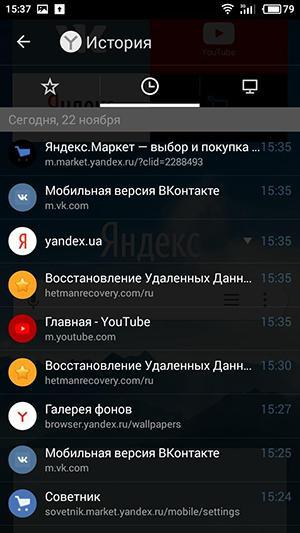
История в «Яндекс.Браузере»
Благодаря этой функции у пользователя появляются дополнительные возможности. Одна из самых очевидных — возможность вспомнить сайт, который он посещал в недавнее время. Это нужно для таких случаев, когда посетитель забыл добавить адрес в закладки.
Следующее применение — контролировать ребенка. Дело в том, что не все пользователи андроида знают, что есть режим инкогнито. Поэтому родители могут таким образом контролировать своего ребенка, проверяя историю поиска и сайтов на наличие запрещенного контента. В общем каждый человек использует функцию по-своему.
Обратите внимание! Можно использовать анонимный режим, чтобы устройство ничего не сохраняло. Однако владельцу организации, провайдеру и прочим администраторам все действия будут доступны.
Нужно регулярно чистить историю. Во-первых, любая информация занимает место на смартфоне или планшете. Таким образом можно освободить несколько мегабайт, которые могут понадобиться, например, для установки нужной программы. Во-вторых, после удаления будет легче ориентироваться в списке. Также для некоторых людей следующие инструкции помогут скрыть свои действия (не от всех).
Как на андроиде найти «Яндекс. Браузер» и настройки конфиденциальности
Важно также понимать, что такое настройки личной информации. Конфиденциальность — это свойство данных, которое подразумевает неразглашение. В случае с браузером к этому относятся пароли и другая информация, необходимая, чтобы войти в учетную запись. Также к личным данным относится и сама история поиска, если в ней нет чего-нибудь подозрительного. Всю такую информацию можно настроить (сохранение паролей, автозаполнение адресной строки и проч. Каждый пользователь может изменять такие параметры, подстраивая программное обеспечение под себя.
Обратите внимание! Меню настроек «Яндекс.Браузера» очень похоже на Google Chrome.
Найти настройки конфиденциальности просто: достаточно нажать на кнопку, открывающую контекстное меню (в верхнем правом углу экрана), выбрать опцию с полными настройками. Далее необходимо найти параметры безопасности или конфиденциальности. Все названия пунктов зависят от версии браузера и языка установленной на смартфон прошивки.
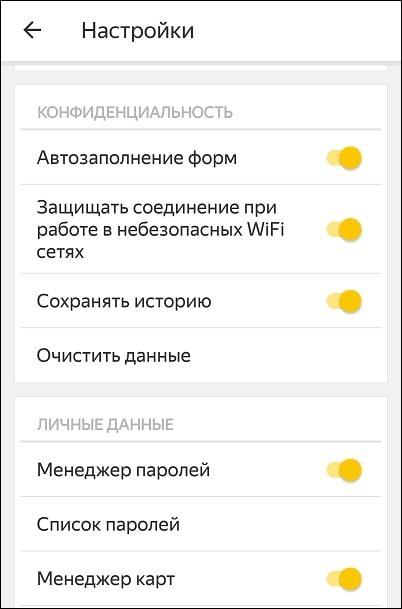
Настройки конфиденциальности в Yandex.Browser
Как посмотреть историю в Яндексе на андроиде
Когда владелец смартфона или планшета с операционной системой Android пользуется Интернетом, то Yandex использует два инструмента — поисковую систему и сам браузер. Две эти функции записывают историю посещаемости пользователя в список. Как упоминалось выше, к этому относятся сайты и запросы. За хранение последних отвечал инструмент, созданный разработчиками Яндекса, «Мои находки».
К сведению! Компания прекратила разработку этого инструмента, потому что большинство людей его не использовало. В новых версиях браузеров его больше нет, поэтому отслеживать историю поисков не получится.
Есть возможность посмотреть хронологию посещаемых сайтов двумя способами: в определенной вкладке или браузере. Инструкция по просмотру истории по вкладке:
- Для начала нужно выбрать необходимую вкладку.
- После этого необходимо нажать на значок в виде стрелочки (возврат на предыдущую страницу). Если в открывшемся меню нет нужного сайта, то стоит использовать следующий способ. Скорее всего, он не был открыт в выбранной вкладке. К сожалению, этот способ уже не работает на новых версиях программного обеспечения, так как кнопки возврата на предыдущую страницу больше нет.

Как посмотреть историю в браузере
Как посмотреть хронологию посещаемости в браузере от Яндекс:
- Сначала необходимо открыть меню вкладок, нажав соответствующую кнопку. Она находится в правом нижнем углу.
- После этого найти иконку в виде часов. Чтобы ориентироваться в списке, рекомендуется обращать внимание на дату.
Обратите внимание! Многие пользователи интересуются, можно ли посмотреть или восстановить удаленную историю. К сожалению, такой возможность нет. Поэтому при выборе периода или пунктов стоит быть осторожным, чтобы не убрать лишнее в списке.
Как очистить историю в Яндексе на телефоне андроид
Существует много способов, как можно очистить историю поиска в Яндексе на телефоне андроид. К ним относятся удаление данных о приложении через настройки смартфона, очистка посещений через браузер и пр. Самый быстрый и простой — воспользоваться функционалом от разработчиков. Чтобы почистить историю, нужно сделать следующее:
- Открыть программу «Яндекс.Браузер» на телефоне. В правой части нижней панели находится полоска с иконками. Необходимо нажать на кнопку с тремя точками.
- Параметры поделены на разделы. Нужно найти пункт «Конфиденциальность», затем выбрать опцию «Очистить данные».
- После этого необходимо выбрать раздел с историей (поставить флажок напротив пункта), нажать кнопку удаления. Иногда всплывает окно с предупреждением. В таком случае нужно подтвердить свои действия.
Есть еще один рабочий метод. Его суть заключается в использовании функций и настроек смартфона:
- Открыть параметры андроид-устройства любым удобным способом. Названия настроек отличаются на моделях от разных производителей. Это также зависит от версии и разработчика прошивки.
- После этого необходимо пролистать вниз, найти раздел «Приложения», открыть список всего программного обеспечения. Если сверху есть поиск, то рекомендуется им воспользоваться, чтобы найти веб-обозреватель от Яндекса. Это облегчит поиск.
- В сведениях о приложении нужно нажать «Очистить». Откроется новое окно, где необходимо воспользоваться такой же кнопкой.
- Далее выделить пункт с историей посещаемости сайтов, нажать на «Очистить данные».
Если не хочется удалять все записи из списка, то можно воспользоваться третьим методом. Таким образом удаляются определенные пункты, которые выбирает сам пользователь:
- Для начала нужно открыть веб-обозреватель от Yandex.
- После этого нажать на иконку всех вкладок. Она размещена внизу (в виде квадрата с цифрой).
- Далее найти список посещаемых сайтов (значок часов, который расположен в левой части).
- Затем нужно выбрать, какие записи будут удалены. На них нужно нажать, удерживая палец несколько секунд.
- Когда появится контекстное меню, следует удалить пункт.
К сведению! Вышеописанные инструкции работают не только для телефонов. Действия аналогичны для планшетов с операционной системой андроид. Единственное, что может отличаться — названия настроек из-за другой оболочки.
Кроме того, существует стороннее программное обеспечение для устройств с операционной системой Android для очищения истории. Однако стандартных инструментов, как правило, хватает для всех случаев. Вдобавок при использовании скачанных программ есть риск заразить гаджет вредоносными приложениями.
Просмотр и удаление истории загрузок, куки, сохраненных паролей в Yandex. Браузере на Android
Кроме обычного списка сайтов, которые пользователь посещал, существует также история загрузок, куки-файлы, сохраненные пароли.
Для начала стоит разобраться, что это все означает. Куки-файлы — это почти то же, что и кэш. Однако они служат для сохранения конфиденциальной информации. К примеру, пользователь интернет-магазина добавляет товар в корзину. Эти действия записываются, чтобы после возвращения на площадку все изменения присутствовали.
К сведению! Истории загрузок позволяют пользователю найти необходимый файл, который был скачан недавно без использования проводника и поиска в директории системы.
Сохранённые пароли позволяют пользователю быстро ввести данные для авторизации. Посмотреть и удалить их можно следующим образом:
- Открыть веб-обозреватель от Яндекса.
- Нажать на дополнительные параметры, выбрать настройки.
- Найти раздел «Пароли», выбрать опцию со списком.
- Система потребует ввести пароль от устройства (графический ключ, отпечаток, PIN и проч.).
- Чтобы увидеть код, нужно нажать на иконку глаза. В этом меню можно удалить сохраненный пароль. Чтоб он автоматически не добавлялся с компьютера, достаточно отключить синхронизацию.
Очистить загрузки и куки-файлы можно таким же способом, как в предыдущей главе об удалении истории, выбрав все пункты.
Удаление истории голосового помощника «Яндекс.Алиса» на андроиде
Наверное, большинство пользователей слышало о голосовом помощнике от компании «Яндекс» — Алисе. Она была разработана в 2017 г. Этот ассистент известен во всем мире. Дополнение упрощает пользователям жизнь: дает ответы на всевозможные вопросы, руководствуясь информацией из Интернета. Также Алиса умеет рассказывать о погоде, указывать самый короткий маршрут до какого-нибудь места и многое другое.
Важно! Основное преимущество в том, что ассистент умеет озвучивать ответы, поэтому задавать вопросы можно даже за рулем автомобиля.

Алиса от разработчиков Яндекса
Кроме того, голосовой помощник умеет управлять приложениями: устанавливать будильник, напоминания, решать арифметические задачи и проводить другие операции. Также разработчики наделили ассистента чувством юмора, поэтому можно попросить рассказать анекдот.
При разговоре с виртуальным помощником записывается вся история вопросов. Иногда пользователи хотят ее очистить. Чтобы сделать это, можно попросить у самой Алисы дать руководство. Таким образом она скажет владельцу смартфона или планшета, как удалить все записи. Такие инструкции можно получить практически для всех целей, не только для удаления записей разговора.
Чтобы удалить всю историю, нужно сделать следующее:
- Открыть приложение «Алиса» на устройстве с операционной системой Android.
- После этого нажать на иконку дополнительных функций (три точки в верхнем правом углу дисплея).
- В появившемся окне есть несколько опций. Нужно нажать на «Очистить историю».
Таким образом, были рассмотрены все возможные способы, как удалить историю в популярном браузере. Ничего сложного в этом нет, главное — придерживаться пошаговых инструкций.
Как удалить историю на Андроиде в Яндексе
Перед тем, как удалить историю на Андроиде в Яндексе убедитесь, что это не подсказки при поиске. Отличительная черта поисковой системы Yandex – наличие подсказок при введении запроса. История запросов собирается и используется для выдачи результатов поиска. Эта функция работает только при авторизации на сайте. При вводе данных в поисковую строку генерируются ближайшие по смыслу результаты. Сбор данных происходит у всех пользователей этой поисковой системы.

Будьте внимательны: даже после удаления посещенного сайта, если для его поиска был использован поисковик Яндекс, с выполненной авторизацией – сайт все равно будет впредь выпадать при введении запроса в поисковую строку.

В поисковой системе собирается история запросов, а журнал посещенных сайтов хранится в браузере. Данные собираются для того, чтобы выдавать результаты, близкие к прошлым запросам, а также для формирования контекстной рекламы. Удалить историю можно с любого браузера, если была использована поисковая система Яндекс.
Удаление запросов в поисковике Яндекс
Чтобы удалить все введенные запросы понадобится:
- Войти в учетную запись.
- Выбрать «Настройки».
- «Настройки портала».
- «Поиск».
- «Настройка поиска».
- «Очистить историю запросов».
Принцип работает на любых браузерах и любых устройствах. Чтобы остановить запись вводимых запросов выберите эту функцию в «настройках поиска».
Проверить удаление можно введя в поисковую строку первые буквы удаленного запроса. Если выпадают общие результаты – все удалено, если выпадают старые – повторите операцию. Также закройте результаты поисковика перед удалением, открытые данные сохраняются в кэш-памяти.
Удаление вручную на телефоне
Как удалить историю в Яндексе на телефоне Андроид:
- Войдите в учетную запись Yandex.
- «Настройки».
- «История».
- «Очистить».
В настройках запись данных останавливается путем сдвига ползунка «запись» в неактивное состояние. Не путайте истории запросов и посещенных сайтов – при удалении запросов посещенные сайты все равно регистрируются в истории и наоборот.
Неважно какой браузер будет использован для удаления – данные запросов хранятся на аккаунте, в который можно войти с других устройств. Простой пример – вы авторизованы в Яндексе и искали в поисковике кулинарные рецепты. Удалив историю просмотренных кулинарных сайтов, введенный запрос на поиск рецептов все равно сохраняется. То есть после входа в аккаунт на другом устройстве поисковик все равно будет выдавать вам подсказку на тему рецептов.
Обратный пример – вы удалили данные о поиске рецептов, но не удалили элемент в журнале посещений. Теперь браузер будет выдавать посещенные сайты при совпадении вводимых в поисковую строку букв.
Как удалить историю в Яндекс Браузере на Андроиде на телефоне Самсунг
Чтобы очистить просмотренные сайты в браузере выберите:
- «Настройки».
- «Очистить историю».
В приложении также выбирается функцию остановки записи запросов и посещенных сайтов. В настройках переведите ползунок «сохранять историю поиска» в неактивное состояние. Также приложение позволяет очистить все сохраненные формы и пароли, кэш.

Если требуется удалить посещения только за сегодняшний день, данные можно удалять частично, вручную выбирая посещенные сайты. Например, на смартфонах Samsung достаточно смахнуть нужное влево, чтобы убрать элемент из посещений. Кроме Самсунга подобной опцией обладают многие другие смартфоны Андроид.
Если в Яндекс Браузере был произведен вход в аккаунт – можно удалить историю запросов. Сохраненные запросы бывают назойливыми при выпадении контекстной рекламы.
В браузере существует скрытый режим, в котором не происходит запись запросов и посещенных сайтов. Чтобы начать работу в этом режиме зайдите в приложение и в настройках выберите приватный режим.
Как удалить в Яндексе историю запросов в телефоне Андроид: видео
Пошаговая инструкция по удалению запросов в Yandex представлена на видео:
 Загрузка…
Загрузка…как очистить историю в яндексе на телефоне пошаговая инструкция

Мы ищем в интернете много разных вещей. И бывают ситуации, когда знать о том, что мы искали совсем не нужно другим людям, даже членам семьи, к которым может попасть наш телефон. Сегодня расскажем как очистить историю в яндексе на телефоне.
Зачем нужно чистить историю в яндексе на телефоне
Очистить историяю в яндексе на телефоне может біть нужно по разнім причинам. Детям может быть еще рано видеть то что есть в истории поиска, а жене или мужу это видеть может быть вообще не нужно. И это может быть совсем не то что вы сейчас подумали, а поиск подарка на день рождения или 8го марта, но ведь это должен быть сюрприз.
А чтобы сюрприз оставался сюрпризом мы просто очистим историю в Яндекс браузере на телефоне или выборочно уберем из нее то, что не предназначено для глаз других людей.
Как очистить историю в яндексе на телефоне
Вот как это сделать:
- Открываем Яндекс Браузер и заходим в меню навигации вкладок.

- Нажимаем на пиктограмму часов.

- Попадаем в историю нашего пребывания в интернете. Выбираем сайт, который хотим удалить, делаем на него долгое нажатие и в появившемся меню нажимаем Удалить.

- Если сайтов, о которых никто не должен знать не один и не два или если время поджимает, бывает проще удалить сразу всю историю.

Теперь вы знаете как очистить историю в яндексе на телефоне и история вашего пребывания в интернете будет принадлежать только вам.
Подписывайтесь на наш телеграм канал чтобы получать еще больше полезной информации на ваш смартфон
 « Предыдущая запись
« Предыдущая запись  Следующая запись »
Следующая запись »Как очистить историю в Яндексе на телефоне
Поисковику Яндекс отдают предпочтение половина пользователей смартфонов на ОС Андроид — при этом на таких устройствах изначально установлен Хром. Браузер сохраняет персональные данные пользователя (по желанию), в том числе и историю посещённых сайтов. Удалять её можно несколькими способами, о которых будет рассказано ниже.
Удаляем историю на телефоне
Сделать это можно двумя методами — либо удалить историю посещённых сайтов только в браузере, либо глобально с аккаунта Яндекс. Если пользователь вошёл в аккаунт на мобильном телефоне, планшете или персональном компьютере и при этом включена синхронизация с другими устройствами — если удалить действия на одном гаджете, они останутся видны на другом.
Если же использовать глобальное удаление данных из аккаунта Яндекс, информация пропадёт со всех устройств. Однако при таком подходе есть риск потерять важные данные.
Очистка истории поиска в браузере смартфона
Для начала рассмотрим вариант, при котором удаляется только история поисковых запросов. Кстати, при этом стираются не только адреса сайтов, на которые совершались переходы непосредственно из-под этого устройства, но и экспортированные запросы (если при установке было дано согласие на экспорт). Нужно выполнить следующие операции:
- Открыть Яндекс.Браузер. Перейти в навигационное меню вкладок (для этого нажимаем на пиктограммку S).
- Кликаем на символе с часами для перехода в меню истории.

- В этом разделе можно просмотреть посещённые сайты. При этом пользователь выбирает, какие адреса стереть, а какие оставить.

- Нажимаем «удалить».
После этого адреса посещённых сайтов удалятся из истории.
Чистим историю поиска в Яндекс Браузере на Андроид
Есть резон удалить не только историю, но и стереть другие следы своего пребывании в сети. Для этого выполняем следующие действия:
- Кликаем на три вертикальных точки, которые расположены в правом верхнем углу экрана. На некоторых гаджетах такая пиктограмма отсутствует, в этом случае используем контекстную кнопку «Меню», расположенную внизу.
- Переходим в настройки. Нужно сразу оговориться — если не понимаете значение отдельных настроек, лучше их не трогать, а использовать только те, о которых будет сказано ниже.

- Переходим в «Конфиденциальность».

- На этой же вкладке есть поле «сохранять настройки» и «сохранять пароли», с которых можно снять галочки. В этом случае после выхода из Яндекс.Браузер, данные сохраняться не будут.
- Нажимаем «Очистить данные». Предварительно выбираем, что будет удалено — история, кэш, пароли, загрузки и так далее.

- В открывшемся диалоговом окне подтверждаем удаление.
Стоит отметить, что операции по очистке истории не отличаются от того, какой именно гаджет использовать — будь то планшет или телефон на Андроид или iOS.
Удаление информации на всех устройствах
Данный метод удаления подойдёт в том случае, если аккаунт синхронизирован на разных устройствах. Такая техника пригодится в случае, когда к одному из гаджетов есть доступ у другого человека, а вам требуется скрыть свою деятельность в сети. Удалить информацию таким методом можно, если смартфон или планшет — корпоративные или могут использоваться сторонними людям.
При этом сам браузер всё равно имеет доступ к информации, так как на ней основаны поисковые подсказки и прочий функционал Яндекса. Выполняем следующие действия:
- Залогиниваемся в Яндекс-аккаунт. Проверить, какой сейчас аккаунт использует, можно в браузере.
- Переходим на главную страницу Яндекса.
- В верхнем правом углу нажимаем на «Настройки».

- В выпадающем меню выбираем «Настройки портала».

- Далее — «История поиска». В этом подразделе можно удалять некоторые наиболее частые запросы, чтобы в браузере они не выделялись другим цветом.
- Переходим в «Результаты поиска», убираем отметки с необходимых подпунктов личного меню. После этой процедуры история посещения страницы не будет влиять на выдачу на всех устройствах.

Очистить историю через приложение
Для смартфонов на Андроид есть несколько утилит, которые позволяют удалять ненужную информацию — причём это касается истории посещения интернет-страниц, а также другой информации (кэш, куки, автозаполнение форм, пароли, временные файлы, временные файлы и так далее).

У пользователей популярным приложением является CCleaner. Утилита имеет большой выбор настроек — пользователь сам выбирает, какие именно разделы смартфона будут очищены, а какие оставлены без изменений. Также имеется функция очистки свободного пространства. Проводится анализ и выдаётся предварительный результат на количество места, которое освободится после процедуры.
Подводя итоги
Несколько способ удалить историю на телефоне. В таблице приведена сводная информация о типе удаления и действиях, которые будут выполнены.
| Удаление только поисковых запросов Яндекс. | Другие данные затронуты не будут. Удаляется информация только с того устройства, с которого выполняется операция. |
| Удаление и запросов, и других следов. | Можно очистить историю, стереть куки, кэш, загрузки и прочую информацию. |
| Чистится не браузер, а аккаунт. | Информация удаляется и с устройства, с которого проводится операция, и из аккаунта в целом. Пользователи с других устройств (залогинившись в аккаунт) не смогут получить историю просмотров. |
| Использование специальных утилит. | Благодаря функционалу используются для полной очистки смартфона от ненужной информации. |
Как очистить историю в Яндексе на телефоне
Рейтинг 5/5 (3 голосов)Как быстро удалить историю на телефоне Android
Удалить историю интернета и очистить временные файлы на вашем компьютере довольно просто с установленным CCleaner.
Но он не работает на телефоне Android.
На вашем телефоне Android есть много вещей, которые вы, возможно, захотите удалить: историю звонков, историю просмотров, историю поиска, историю поиска Google Play, историю поиска Youtube и множество других вещей. Очистить все это в Android сложнее, потому что для этого нужно много касаться экрана.
Войти в ластик истории. Это спаситель. Щелкните ссылку магазина воспроизведения и прямо сейчас установите приложение на свой телефон.
После запуска приложения History Eraser вы увидите ряд флажков, которые выполняют определенные функции:
Это чрезвычайно простой интерфейс, и на его освоение не уйдет больше нескольких секунд. Два значка внизу, с каждой стороны большой кнопки Clean , позволяют свернуть список и установить / снять флажки соответственно.
Есть 5 разделов, которые удаляют различные виды истории:
- Кэш
- История
- Журнал вызовов
- SMS / MMS
- Другое
Раздел Кэш очистит кеш всех приложений за один раз. Хорошо, если у вас заканчивается место на телефоне, но если это не так, вы можете снять этот флажок и вместо этого вручную очистить кеш некоторых редко используемых приложений на экране приложений.
В разделе «История » есть браузер (только по умолчанию), поиск в Google Play, поиск по карте Google, поиск в Gmail и буфер обмена. Если вы спросите меня, я, вероятно, просто сниму отметку с поиска в Gmail из этого списка и позволю другим оставаться в списке «удалить».
Журнал вызовов Раздел позволит вам удалить всю историю вызовов и / или только историю входящих и пропущенных вызовов и / или всю историю исходящих вызовов. Справа под ним находится раздел SMS / MMS , который поможет вам очистить ваши сообщения.
Наконец, есть раздел Others , который используется в качестве параметров YouTube и ярлыков поиска. Но оба они не могут быть удалены непосредственно из интерфейса приложения.
Чтобы удалить историю поиска Youtube, вы попадете на страницу настроек приложения Youtube, где можете нажать кнопку Очистить . Это наша единственная проблема с приложением, но, возможно, виновата в этом архитектура приложения Youtube.
Когда вы нажмете кнопку Clean в приложении, вы сначала получите предупреждение, и оно спросит, действительно ли вы хотите продолжить очистку.
Экран настроек приложения, доступ к которому можно получить из верхнего правого угла, имеет некоторые параметры настройки, которые вы, возможно, захотите использовать.
В целом, это простое и полезное приложение для быстрого освобождения места на вашем Android-устройстве. Доступна и профессиональная версия приложения, но бесплатная, на наш взгляд, довольно хороша.
Вышеупомянутая статья может содержать партнерские ссылки, которые помогают поддерживать Guiding Tech.Однако это не влияет на нашу редакционную честность. Содержание остается объективным и достоверным.
Как восстановить удаленную историю вызовов в Android [Обновление 2020]
Автор Nathan E. Malpass, Последнее обновление: 5 июня 2020 г.
Можно ли восстановить удаленную историю звонков с Android ?
Вы можете спросить: « Как получить удаленную историю звонков на Android? ». Действительно беда, если вы случайно потеряете всю историю звонков или журналы вызовов. Когда это произойдет, особенно если номер в вашем журнале вызовов очень важен и, к сожалению, вы не смогли его сохранить, у вас возникнет большая проблема с повторным поиском этого номера.
Вы можете знать:
Затем вернитесь к вопросу: «Можно ли восстановить удаленную историю звонков с Android?», Честный ответ — ваши данные можно восстановить. Поэтому давайте посмотрим, как немедленно восстановить удаленную историю вызовов на телефонах Android . Вот самый простой способ в 2020 году, предоставленный вам.
Часть 1. Почему вы можете потерять историю звонков на AndroidЧасть 2. Как получить удаленную историю звонков из AndroidЧасть 3.Видеогид: Как восстановить удаленную историю вызовов на AndroidЧасть 4. Заключение
Часть 1. Почему вы можете потерять историю звонков на Android
Прежде чем мы начнем восстановление истории звонков с вашего устройства Android, необходимо знать, почему вы можете потерять историю звонков, что может помочь нам избежать второго раза, когда мы беспокоимся о том, чтобы вернуть пропавшую историю звонков.
Есть много неприятных ситуаций, когда вы можете потерять журналы вызовов на своем телефоне Android.
- Это может быть потому, что ваш телефон сломался.
- Вы удалили его случайно или из-за вирусной атаки.
- Или вы относитесь к тому типу людей, которые не сохраняют номера мобильных телефонов в своем списке контактов.
- Или вы просто не можете сохранить номера до их удаления. Это довольно сложная ситуация.
Это может быть катастрофой, когда вы внезапно теряете все свои журналы вызовов или историю вызовов, особенно когда в вашей истории вызовов есть номер, который оказывается настолько важным.

человек также читаютКак использовать бесплатное восстановление данных SamsungКак восстановить удаленные фотографии из галереи AndroidЛучшее программное обеспечение для резервного копирования Samsung 5 для ПК в 2020 г. Скачать бесплатно
Часть 2. Как получить удаленную историю вызовов с Android
Теперь, в этой части, мы начнем восстановление истории вызовов с вашего Android. Здесь мы будем с помощью надежного инструмента восстановления: FoneDog Android Data Recovery.
Набор инструментов FoneDog — Android Data Recovery очень способен восстанавливать потерянные и удаленные файлы.Он разработан, чтобы помочь разным пользователям телефонов восстанавливать любые файлы независимо от того, как вы потеряли эти файлы. Этот инструментарий позволяет восстанавливать данные, выполнив шесть шагов после установки программы на свой компьютер.
Скачать бесплатно Скачать бесплатно
Как восстановить удаленный журнал вызовов на Android
Все, что вам нужно сделать, это просто выполнить следующие шаги после установки набора инструментов FoneDog на свой компьютер, чтобы получить удаленную историю вызовов на Android .
- Шаг 1. Подключите телефон Android к компьютеру с помощью кабеля USB.
- Шаг 2. Разрешите отладку по USB на телефоне Android.
- Шаг 3: Выберите тип файла, данные которого вам нужно восстановить — История звонков.
- Шаг 4: Начните сканирование и найдите удаленные журналы вызовов на телефоне Android.
- Шаг 5: Выберите удаленную историю вызовов для загрузки на телефон Android или ПК.
Шаг 1. Подключите телефон Android к компьютеру с помощью USB-кабеля
- Запустите набор инструментов FoneDog — Android Data Recovery на вашем компьютере.
- Настройте систему FoneDog на своем устройстве в соответствии с моделью устройства Android. Просто следуйте инструкциям на прилагаемой фотографии.
- После этого откройте набор инструментов FoneDog на вашем компьютере, когда он подключен к вашему устройству, меню, которое отобразится на экране вашего компьютера.

Шаг 2. Разрешить отладку по USB
, вы должны увидеть всплывающее сообщение на устройстве Android с просьбой разрешить отладку, выберите «Всегда разрешать» и нажмите «ОК».
- Выберите версию Android, установленную на вашем телефоне.
- Перейдите к своему телефону, перейдите к « Настройки » и найдите « О телефоне ».
- Оттуда найдите «, номер сборки ».
- Коснитесь « Build number » семь раз в очень быстрой последовательности, затем сразу же вернитесь на предыдущую страницу и выберите « Developer options ».
- Под ним есть опция «Отладка по USB». Установите флажок, чтобы выбрать его.
- Если версия вашего телефона Android выше 4.2.2, dr.fone toolkit предложит вам « Разрешить отладку по USB? ”на свой телефон. Щелкните « OK », чтобы продолжить.
- После завершения вернитесь к набору инструментов FoneDog и нажмите кнопку « Next » в правом нижнем углу окна приложения.

Шаг 3: Выберите тип файла
После этого вам нужно выбрать, какие файлы вы хотите восстановить, из опций на экране компьютера. В этом случае вы выбираете Журнал вызовов.
Хотите восстановить удаленные сообщения? На этом шаге вам нужно отметить «Сообщения» вместе. Для получения дополнительной информации см. Это руководство.

Шаг 4. Разрешить SuperUsers
Если вы уже выбрали один тип файла для сканирования, программа начнет сканирование вашего телефона. В этой ситуации это займет у вас время, в зависимости от того, сколько файлов на вашем устройстве. Нажмите « Разрешить », чтобы продолжить, если на вашем устройстве появится сообщение вроде этого «Требуется запрос супер-авторизации , ».
Примечание: вы можете получить больше данных Android и восстановить файлы с помощью программного обеспечения.

Шаг 5. Начните сканирование
Программа начнет сканирование вашего телефона в поисках удаленных файлов. Все файлы будут показаны слева по типу файла. Вы можете выбрать удаленные файлы для предварительного просмотра.

Шаг 6: Выберите историю вызовов для восстановления
После полного сканирования вы увидите список всех журналов вызовов, которые вы делали в прошлом.Пришло время восстановить то, что вам нужно восстановить. Выберите « Recover » для истории, которую вы хотите восстановить.

Скачать бесплатно Скачать бесплатно
Часть 3. Видео-руководство: как восстановить удаленную историю вызовов на Android
Всего за несколько минут с помощью FoneDog Toolkit вы можете восстановить все удаленные журналы вызовов или историю вызовов с Android.Больше не беспокойтесь с FoneDog Toolkit.
На самом деле, чтобы избежать потери данных, вам лучше знать о регулярном резервном копировании истории вызовов, поскольку удаленные данные, которые перезаписываются и из-за сброса к заводским настройкам, могут быть восстановлены только из резервных копий данных.
Часть 4. Заключение
В этом быстро меняющемся мире, сейчас, в 2020 году, по мере того, как технологии развиваются и развиваются до гораздо более динамичного и пригодного для использования уровня, мы, люди, адаптируемся к такого рода изменениям, и мы постепенно адаптируемся к тому, чем стал технологический мир, а затем будем зависит от вещей, которые делают нашу жизнь проще, чем даже.
Одна хорошая вещь, которую технологии принесли человечеству, — это изобретение телефонов Android, которые упрощают такие вещи, как отправка текстовых сообщений, съемка фотографий, запись видео и аудио файлов и, что более важно, самый простой способ позвонить в любое время и в любой ситуации. являются в. Теперь вам не нужно стоять в очереди на телефонах-автоматах, чтобы позвонить, вам просто нужно открыть свой телефон Android, а затем открыть журнал вызовов и повторно набрать номер того, с кем вы хотите поговорить.
Да, есть немало ситуаций, когда вы легко можете потерять историю звонков.Какой бы ни была причина потери журналов вызовов, больше не беспокойтесь, потому что теперь с FoneDog toolkit вы можете легко восстановить все удаленные журналы вызовов на своем устройстве Android.
Скачать бесплатно Скачать бесплатно
,